linux学习01-虚拟机VirtualBox上安装centos7,小白第一步
Posted classBug
tags:
篇首语:本文由小常识网(cha138.com)小编为大家整理,主要介绍了linux学习01-虚拟机VirtualBox上安装centos7,小白第一步相关的知识,希望对你有一定的参考价值。
1.准备工作:
官网上下载并安装VirtualBox
官网下载并安装SmarTTY(在windows端连接linux的工具,非必须)
官网上下载CentOS-7-x86_64-Minimal-2003.iso (简易版,不带个人桌面)
2.启动VirtualBox,并点击新建。仅需要录入虚拟机的名称,选择虚拟机的类型和版本。下一步
暂时还不知道该处的文件夹的作用?
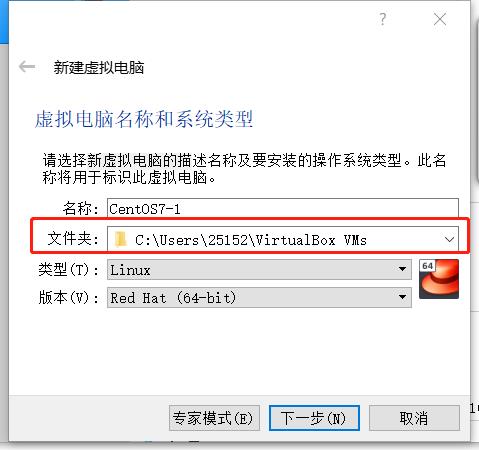
3.接下来会有,分配内存大小,虚拟磁盘,创建虚拟磁盘,均默认即可

注释:在选择磁盘文件类型的时候主要考虑该Centos 7是否要被其他虚拟化软件(如vmware)使用
VDI:被VirtualBox使用
VHD:被Microsoft Virtual PC使用
VMDK:被Vmware使用

虚拟硬盘一般不要放在c盘。
4.创建完之后会进入到该页面,接着进行配置,重要。
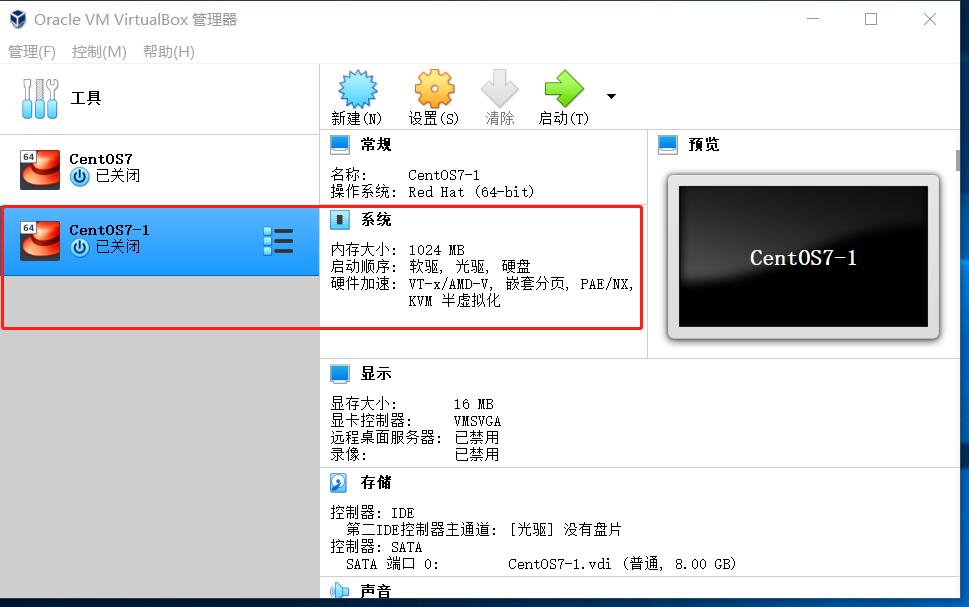
5.在设置里面选择存储,分配光驱,找到开始下载的CentOS-7-x86_64-Minimal-2003.iso所在的位置

6.设置网卡
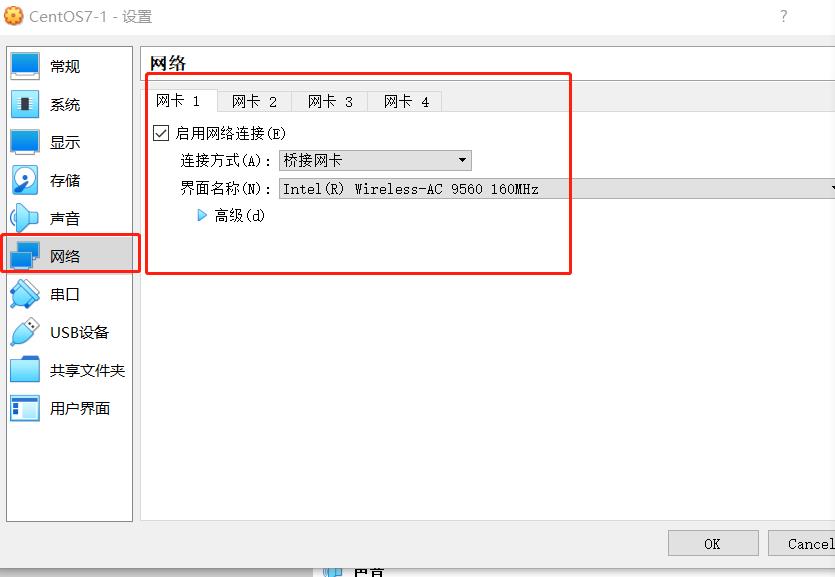
7.启动,开始安装CentOS7到虚拟磁盘。接下来会进入CentOS的安装界面,记住自己录入的root用户密码,其他的随意。
以上是关于linux学习01-虚拟机VirtualBox上安装centos7,小白第一步的主要内容,如果未能解决你的问题,请参考以下文章